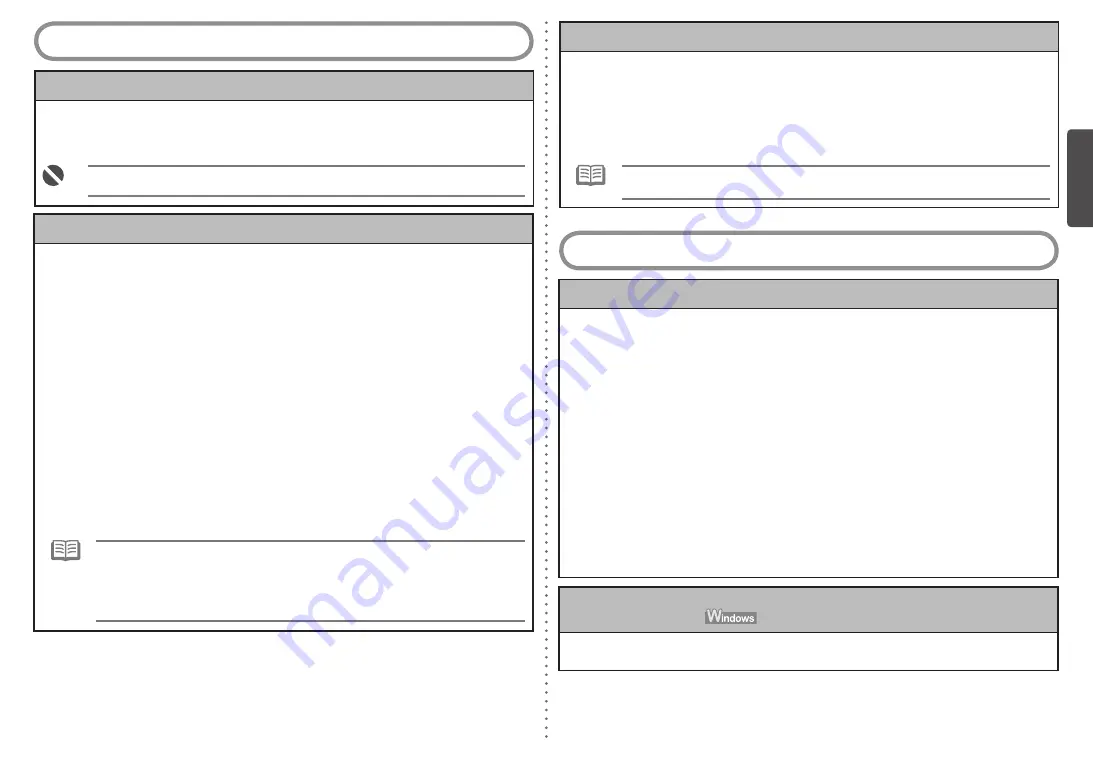
3
ESP
AÑOL
3 Cómo establecer una clave de red/contraseña de red
3.1 Acerca de la clave de red (Windows)/contraseña de red (Macintosh)
Clave de codificación que se utiliza en redes inalámbricas. Al igual que cuando se utilizan contraseñas,
las configuraciones deben coincidir entre los puntos de acceso, el equipo y el ordenador. En el método
de autenticación WEP se utiliza una clave WEP, mientras que en el método de autenticación WPA o WPA2
se utiliza una frase de paso o una clave previamente compartida.
Los nombres de las claves de red varían dependiendo del punto de acceso o el software de
la aplicación.
•
3.2 Cómo establecer una clave WEP/WPA/WPA2
Al usar una clave WEP
•
La longitud de la clave, su formato, la clave que se va a utilizar (del 1 al 4) y el método de autenticación
deben ser iguales en el punto de acceso, el equipo y el ordenador.
Para los puntos de acceso que utilizan claves WEP generadas automáticamente, utilice un formato
de clave hexadecimal para el equipo.
Si no conoce la clave WEP del punto de acceso, consulte la documentación proporcionada con el
mismo o contacte con el fabricante.
Ejemplo:
cuando se utiliza una clave con una longitud de 64 bits, si se introduce la cadena
“canon”
, un punto
de acceso genera los códigos siguientes:
- Clave 1: C9 42 28 B8 AE
- Clave 2: 87 C0 FB 05 6B
- Clave 3: 9A 15 FB F6 F3
- Clave 4: 62 56 67 58 44
Para poder comunicarse con dicho punto de acceso, se debe configurar el equipo para utilizar la clave
generada por el punto de acceso introduciéndola en formato hexadecimal.
Lo más habitual es seleccionar
Automático (Auto)
para la autenticación. En caso contrario, seleccione
Sistema abierto (Open System)
o
Clave compartida (Shared Key)
según el ajuste del punto de acceso.
Cuando se introduce una
Clave WEP (WEP key)
en
Clave de red (Network Key)
o
Contraseña de
red (Network Password)
de la pantalla
Puntos de acceso (Access Points)
, el número de la clave
se establece en 1 y la autenticación, en
Automático (Auto)
. El formato y la longitud de clave se
basan en el valor de la clave escrita.
Cuando utilice AirPort, compruebe la configuración en
Seguridad inalámbrica (Wireless
Security)
de
Utilidad Administración AirPort (AirPort Admin Utility)
.
•
Seleccione
64 bits (64 bit)
si se ha seleccionado
WEP de 40 bits (40 bit WEP)
para
Longitud clave (Key Length)
en la estación base AirPort.
Seleccione 1 en
Nombre de la clave (Key ID)
. De lo contrario, el ordenador no podrá
comunicarse con el equipo mediante el punto de acceso.
-
-
3.2 Cómo establecer una clave WEP/WPA/WPA2 (continuación)
Al usar una clave WPA/WPA2
•
El método de autenticación, la frase de paso y el tipo de codificación dinámica deben ser los mismos
en el punto de acceso, el equipo y el ordenador.
Introduzca la frase de paso configurada en el punto de acceso (una secuencia de entre 8 y 63
caracteres alfanuméricos o un número hexadecimal de 64 caracteres). Si no conoce la frase de paso,
consulte el manual suministrado con el punto de acceso o póngase en contacto con el fabricante.
Seleccione
TKIP (codificación básica) (TKIP (Basic Encryption))
o
AES (codificación segura)
(AES (Secure Encryption))
para el método de codificación dinámica.
Este equipo es compatible con WPA-PSK (WPA-Personal) y WPA2-PSK (WPA2-Personal).
No es compatible con WPA/WPA2-Enterprise.
•
4 No se puede conectar con el equipo (no se detecta)
4.2 No se detecta ningún equipo después de cambiar la configuración
de red en Windows
Espere hasta que se asigne la dirección IP al ordenador. Es posible que deba reiniciar el ordenador.
Busque el equipo de nuevo tras comprobar que se ha asignado una dirección IP válida al ordenador.
4.1 No se detecta el equipo
Consulte “
1 Lista de comprobación de las conexiones
”
en la página 2 y asegúrese de que no hay
ningún problema.
Si el punto de acceso está configurado para utilizar el control de accesos, registre la dirección IP o la
dirección MAC del equipo o desactive el control de accesos.
Compruebe el nombre de red/SSID del punto de acceso de destino y establezca que el equipo utilice
el mismo nombre de red/SSID. Si el nombre de red/SSID es diferente en el equipo y el punto de acceso,
el equipo no se puede conectar al punto de acceso. Para conocer los detalles, consulte
“5.1 Aparece
la pantalla Puntos de acceso (Access Points) durante la configuración
”
en la página 4.
Asegúrese de que el equipo y el punto de acceso se pueden comunicar entre sí según esta configuración.
Cuando esté establecida la codificación en el punto de acceso, configure la codificación del equipo
para que coincida con la configuración del punto de acceso. Si la clave WEP/WPA/WPA2 (clave de
codificación) es diferente en el equipo y el punto de acceso, el equipo no podrá comunicarse con el
punto de acceso. Para conocer los detalles, consulte
“
3.2 Cómo establecer una clave WEP/WPA/WPA2
”
en la página 3.
El canal inalámbrico a utilizar puede estar limitado como consecuencia de los dispositivos de red
inalámbrica instalados en el ordenador. Compruebe los canales inalámbricos disponibles para el
dispositivo de red. Para conocer los detalles, consulte el manual proporcionado con el ordenador
o el dispositivo de red inalámbrica.
Asegúrese de que el canal establecido para el punto de acceso es válido para comunicarse con el
ordenador, confirmado anteriormente. De lo contrario, cambie la configuración del canal para el punto
de acceso.
•
•
•
•
•








































